iPhoneX怎么下载手机壁纸?iPhoneX手机壁纸设置教程
- 时间:2018-06-29 10:17
- 来源:下载吧
- 编辑:yangxiaorong
iPhoneX怎么下载手机壁纸?iPhoneX手机壁纸设置教程,我们今天一起看看吧。很多iPhoneX小伙伴觉得自己的手机壁纸不好看,想替换,但是不知道怎么下载和设置,那么,今天我们就详细看看吧,希望能帮到你啦。

方法的话,有两个,分别是通过爱思助手移动端,或者爱思助手PC端进行手机壁纸下载,然后设置。
一、爱思助手PC端怎么协助iPhoneX下载并设置手机壁纸?
具体操作如下:
1、打开爱思助手PC端,将移动设备连接到电脑;
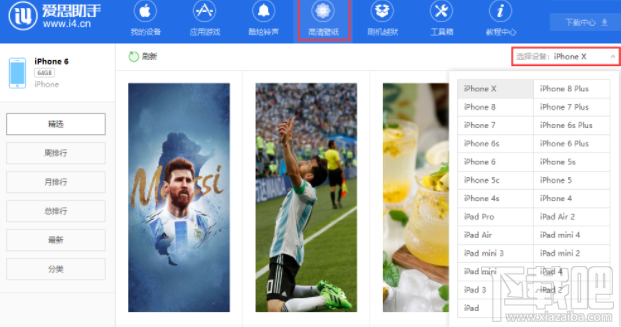
2、在“高清壁纸”中,先在右边方框中选择设备型号,再查找到自己喜欢的壁纸;(温馨提示,这个手机设备型号要选对哈,就是选择iPhoneX)
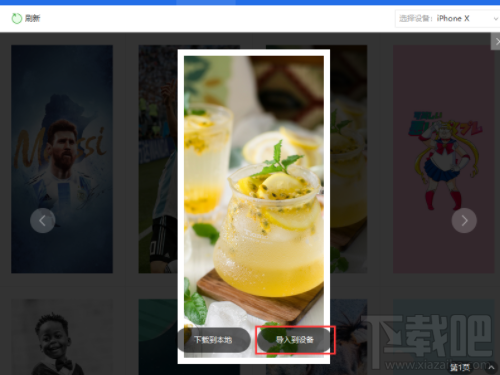
3、点击壁纸之后,选择“导入到设备”,壁纸将导入到移动设备中。这样就可以进行下一个步骤了。
4、在iPhone X上设置壁纸
设备上设置壁纸的具体方法:
依次打开“设置—墙纸—选取新的墙纸—相机胶卷”,找到刚刚保存到相册的壁纸,点“设定”即可设置壁纸。
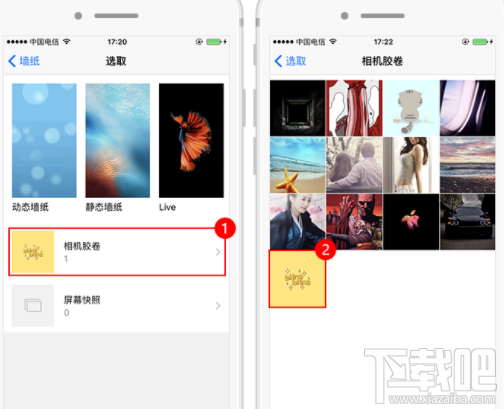
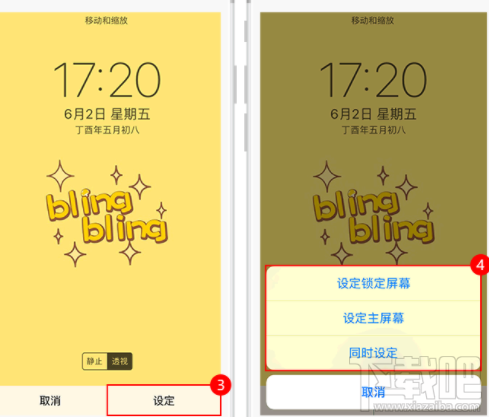
然后壁纸设置这里有个提示:你可以设定锁屏、主屏幕、或者同时设定都可以,看个人喜好。
二、爱思助手移动端怎么协助iPhoneX下载壁纸并设置呢?
有小伙伴说,我不想用电脑连接设备下载,麻烦,有没有更好的方法呢?当然,你可以通过爱思助手移动端进行操作。我们一起看看具体操作教程吧。
1、打开爱思助手手机端,在壁纸列表中找到并点击喜爱的壁纸;
2、点右下角齿轮图标,在随后的菜单中点“保存到相册”。
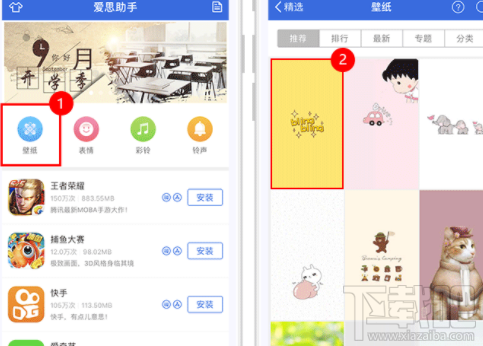
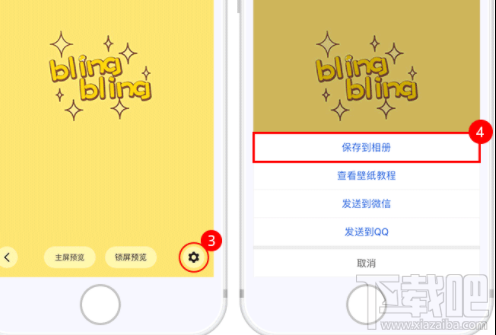
温馨提示:
第一次将壁纸“保存到相册”时,系统会询问“爱思”想访问您的照片。
这个时候,请选择“好”,如选择了“不允许”,请到手机的“设置—隐私—照片”中找到爱思,将其后面的开关打开即可。
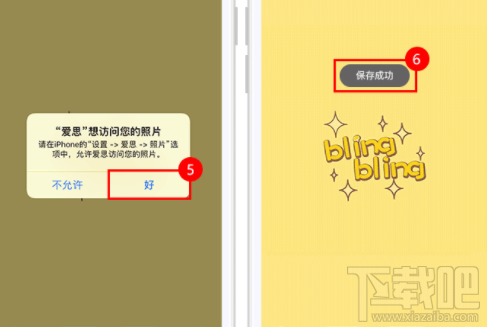
小结:
以上就是iPhoneX手机壁纸设置教程,主要是通过爱思助手来操作的。个人觉得的话,直接在手机端操作更为方便,一气呵成,你觉得呢?希望今天这个教程能帮到你啦。
最近更新
-
 淘宝怎么用微信支付
淘宝怎么用微信支付
淘宝微信支付怎么开通?9月5日淘宝公示与微信
- 2 手机上怎么查法定退休时间 09-13
- 3 怎么查自己的法定退休年龄 09-13
- 4 小红书宠物小伙伴怎么挖宝 09-04
- 5 小红书AI宠物怎么养 09-04
- 6 网易云音乐补偿7天会员怎么领 08-21
人气排行
-
 苹果iCloud连接超时/验证失败解决方法
苹果iCloud连接超时/验证失败解决方法
你的iPhone遇到过“Cloud提升验证超时”或者“Cloud无法连接”的
-
 苹果6s/6s Plus怎么设置铃声 iPhone6s/iPhone6s Plus设置自定义铃声
苹果6s/6s Plus怎么设置铃声 iPhone6s/iPhone6s Plus设置自定义铃声
苹果iPhone6s、iPhone6sPlus无需多言也自然是一款遍布街头巷尾的
-
 苹果iPhone、iPad或 iPod touch锁屏密码忘了可以自行解决 苹果密码忘了怎么恢复出厂设置(亲测有效)
苹果iPhone、iPad或 iPod touch锁屏密码忘了可以自行解决 苹果密码忘了怎么恢复出厂设置(亲测有效)
苹果锁屏密码对于苹果用户来说是很重要,因为苹果指纹也并不是时
-
 苹果iPhone手机提示未受信任的企业级开发者解决办法
苹果iPhone手机提示未受信任的企业级开发者解决办法
iOS9大家升级的应该也差不多了,但是国内用户爱用的海马、爱思、
-
 苹果手机iphone如何删除icloud云备份
苹果手机iphone如何删除icloud云备份
现在经常怕手机丢了找不到手机的重要数据。所以现在很多人都选择
-
 iPhone7设置自定义铃声方法 iPhone7设置自定义铃声教程
iPhone7设置自定义铃声方法 iPhone7设置自定义铃声教程
小编带来iPhone7设置自定义铃声方法,iPhone7设置自定义铃声教程
-
 苹果官网抢购iPhone7和iphone7 Plus攻略教程(中国、香港)
苹果官网抢购iPhone7和iphone7 Plus攻略教程(中国、香港)
iPhone6s你用了多久了?iPhone7又要出来了。对于新的iphone你有什
-
 iphone6s无法从app store更新/下载软件提示需要验证怎么办 苹果手机无法更新/下载app解决方法
iphone6s无法从app store更新/下载软件提示需要验证怎么办 苹果手机无法更新/下载app解决方法
最近很多朋友问下载吧小编为什么我的苹果手机更新/下载不了appst
-
 苹果iPhone6S怎么通话录音 苹果6S打电话录音教程
苹果iPhone6S怎么通话录音 苹果6S打电话录音教程
可能你觉得小编这款教程对于平时我们使用苹果手机通话没什么大作
-
 苹果iPhone手机安全问题忘了怎么办 重设Apple ID安全问题答案指南
苹果iPhone手机安全问题忘了怎么办 重设Apple ID安全问题答案指南
使用iPhone和iPad等苹果设备的用户通常都会注册一个自己的专属Ap
